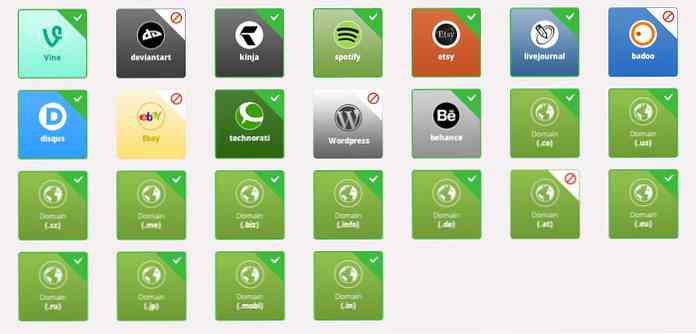Naviger lange dokumenter i Word ved hjelp av bokmerker

Hvis du arbeider med lange dokumenter i Word og foretrekker å ikke bruke Master Dokumenter eller separate filer, kan du bruke bokmerker til å hoppe til bestemte steder i dokumentet ditt.
Sette inn bokmerker i Word er som å sette et bokmerke i en bok for å markere stedet. Bokmerker i Word er koder som er satt inn i dokumentet ditt, men de er ikke synlige (med mindre du gjør dem synlige) og ikke skrives ut.
MERK: Denne prosedyren fungerer på samme måte i Word 2007, 2010, 2013 og 2016, bortsett fra hvor nevnt.
For å sette inn et bokmerke på et bestemt punkt i dokumentet, sett inn markøren der du vil ha bokmerket og klikk på Sett inn-fanen på båndet.
MERK: Du kan også markere tekst der du vil legge inn et bokmerke.

Klikk på Bokmerke i gruppen Lenker på Sett inn-fanen.

I bokmerkboksen Skriv inn et navn for bokmerket i redigeringsboksen under Bokmerkernavn og klikk Legg til.
MERK: Bruk et beskrivende navn for hvert bokmerke for å hjelpe deg å vite hvilken tekst som er plassert på hvert bokmerke. Vi brukte nettopp "Bookmark1" som et eksempel, selv om det ikke er det beste navnet på et bokmerke.

Bokmerker er ikke synlige som standard. For å kunne se bokmerkene i dokumentet, klikker du på kategorien Fil og klikker Valg.
MERK: Hvis du bruker Word 2007, klikker du på Office-knappen og klikker på Word Options nederst på Office-menyen.

I dialogboksen Ordalternativer klikker du Avansert i listen til venstre. På avansert skjermbilde til høyre, bla ned til Vis dokumentinnhold og merk av for Vis bokmerker, så det er et merke i boksen. Klikk OK for å lagre endringene og lukk dialogboksen.

Hvis du plasserte markøren på et bestemt tidspunkt når du legger inn et bokmerke, vises bokmerket som en i-stråle, som vist under.

Hvis du valgte tekst når du legger inn et bokmerke, er den valgte teksten omgitt av parentes som angir plasseringen av bokmerket.
MERK: Bokmerkbraketter er nyttige når du må endre tekst eller annet innhold som er vedlagt et bokmerke uten å slette bokmerket selv.

For å hoppe til et bokmerke kan du bruke den samme bokmerkboksen du brukte til å sette inn bokmerket. Åpne bokmerkboksen fra fanen Sett inn som omtalt tidligere i denne artikkelen. Velg ønsket bokmerke fra listen og klikk på Gå til. Avbryt-knappen blir en Lukk-knapp som du kan bruke til å lukke bokmerkboksen.

Du kan også hoppe til bokmerker ved hjelp av dialogboksen Finn og erstatt. Hvis du vil bruke denne metoden, klikker du på Hjem-fanen på båndet og klikker på rullegardinpilen på Finn-knappen i redigeringsgruppen.

Dialogboksen Finn og erstatt vises med Gå til-fanen aktiv. Velg Bokmerke i Gå til hvilken liste og velg et bokmerke fra rullegardinlisten Enter bookmark name. Klikk på Gå til. Dialogboksen Finn og erstatt er fortsatt åpen etter å ha hoppet til et sted. Klikk på Lukk for å lukke dialogboksen.

Du kan legge til bokmerker de forskjellige delene i dokumentet ditt for å gjøre det raskere og enklere å komme til de seksjonene. Fordi bokmerke symboler ikke skrives ut, kan du sette opp bokmerker for overskrifter, bilder, avsnitt og til og med elementer som importerte objekter og lydfiler.